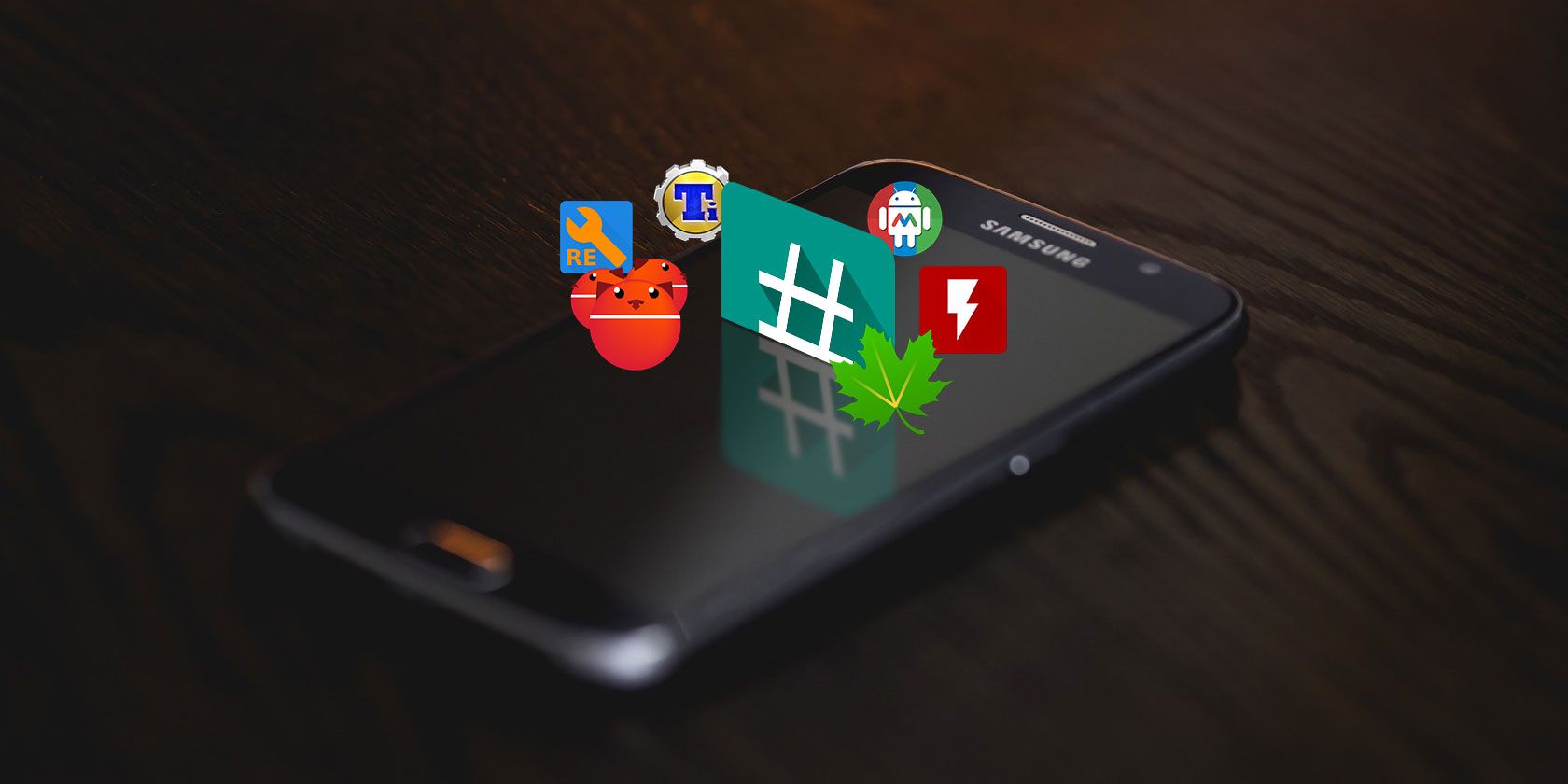آیا میخواهید برنامهها را روی گوشی اندرویدی خود بارگذاری کنید؟ نصب APK به صورت دستی در Android گزینه های شما را گسترش می دهد و انجام آن آسان است.
اگر تا به حال برنامه هایی را از فروشگاه Google Play بر روی دستگاه اندرویدی خود نصب کرده باشید، دنیایی از فرصت های جدید را از دست داده اید. برخلاف iOS اپل، اندروید به شما اجازه میدهد تا برنامهها را از هر جایی نصب کنید – به این حالت بارگذاری جانبی میگویند.
چه مبتدی اندروید باشید چه کهنه کار، sideloading ابزار مفیدی برای درک است. ما شما را از طریق فرآیند یافتن برنامههای شخص ثالث، نحوه بارگذاری جانبی آن برنامهها در Android و برخی نگرانیهای ایمنی که باید از آنها آگاه باشید، راهنمایی میکنیم.
Sideloading چیست؟
Sideloading فرآیند قرار دادن یک فایل (معمولاً یک برنامه) در دستگاه Android شما از منبعی غیر از فروشگاه Google Play است.
وقتی مردم می گویند “sideloading”، عموماً به برنامه ها اشاره می کنند، اما می توانید رسانه های دیگر را نیز در Android بارگذاری کنید. Sideloading برنامه ها شامل دانلود یک فایل APK (فرمت بسته نصب کننده اندروید) و نصب دستی آن است.
ماهیت باز بودن اندروید به این معنی است که شما عموماً می توانید برنامه ها را از هر کجا که صلاح می دانید نصب کنید. اگر Google Play را دوست ندارید، می توانید یک فروشگاه برنامه جایگزین اندروید مانند F-Droid یا Amazon Appstore نصب کنید. اما از آنجایی که گوگل به شما اجازه نمی دهد آن فروشگاه های برنامه را از Google Play دانلود کنید، باید آنها را در جای دیگری پیدا کنید.
چرا میخواهم برنامهها را Sideload کنم؟
یکی از بزرگترین دلایل بارگذاری جانبی، دسترسی به برنامه هایی است که در Google Play در دسترس نیستند. برخی از برنامهها به دلیل نقض شرایط خدمات Play Store در آنجا میزبانی نمیشوند.
به عنوان مثال، Appstore آمازون و Humble Bundle در دسترس نیستند زیرا برنامه های دیگر را دانلود می کنند. سایرین، مانند مشتری جایگزین YouTube NewPipe، ویژگی های جدیدی را به YouTube اضافه می کنند که گوگل آن را دوست ندارد. اما این برنامه ها همچنان ایمن هستند و مزایایی را به شما ارائه می دهند.
یا شاید شما یک تلفن بدون گوگل می خواهید. بخشی از آن اجتناب از Google Play است، بنابراین میتوانید به جای آن برنامهها را در کنار هم قرار دهید.
دلیل شما هر چه باشد، Sideloading یکی از ویژگی های کلیدی اندروید است که باید بدانید چگونه انجام دهید.
نحوه فعال کردن Sideloading در اندروید
قبل از اینکه فایلی را به صورت جانبی بارگذاری کنید، باید این ویژگی را فعال کنید. برای امنیت، به طور پیشفرض، Android از نصب برنامههایی که خارج از Google Play هستند، جلوگیری میکند. این یک حصار اضافه می کند تا کاربران تازه کار را از نصب سهوی یک فایل مخرب جلوگیری کند، اما می توانید تنظیمات را لغو کنید.
روند انجام این کار کمی به نسخه اندروید شما بستگی دارد. اگر قصد ندارید مرتب بارگذاری جانبی داشته باشید، برای ایمنی، توصیه میکنیم پس از نصب یک برنامه جانبی، این تنظیم را خاموش کنید. در صورت نیاز می توانید دوباره آن را روشن کنید.
Sideloading را در اندروید 7 نوقا و قدیمیتر فعال کنید
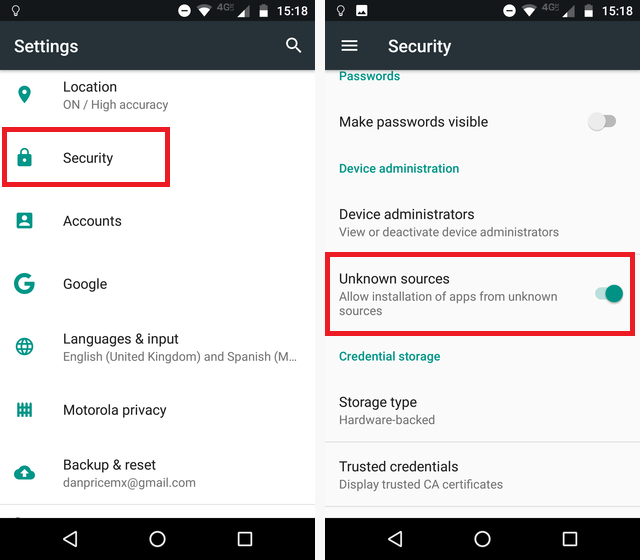
در نسخههای قدیمیتر اندروید، بارگذاری جانبی یک تغییر همه یا هیچ است. شما فقط باید یک سوئیچ را بچرخانید تا قابلیت نصب برنامه ها را از هر جایی فعال کنید.
برای انجام این کار، به تنظیمات > امنیت بروید. در این صفحه یک ورودی با عنوان منابع ناشناس خواهید دید. این را روشن کنید و تلفن شما هشداری را نشان می دهد که دستگاه شما با روشن بودن این تنظیم در برابر حمله آسیب پذیرتر است. ما به زودی در این مورد بحث خواهیم کرد. روی تأیید ضربه بزنید تا فعلاً آن را بپذیرید. در نسخه های قدیمی اندروید، این تنها کاری است که باید انجام دهید تا بارگذاری جانبی کار کند.
Sideloading را در اندروید 8 اوریو و جدیدتر فعال کنید
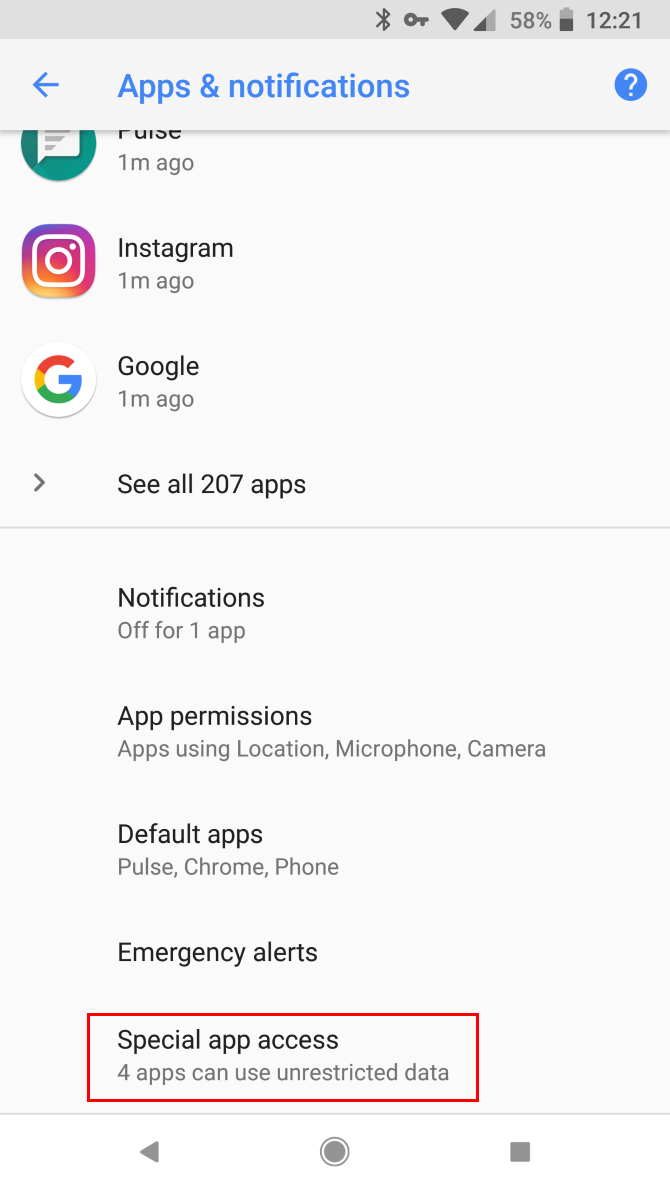
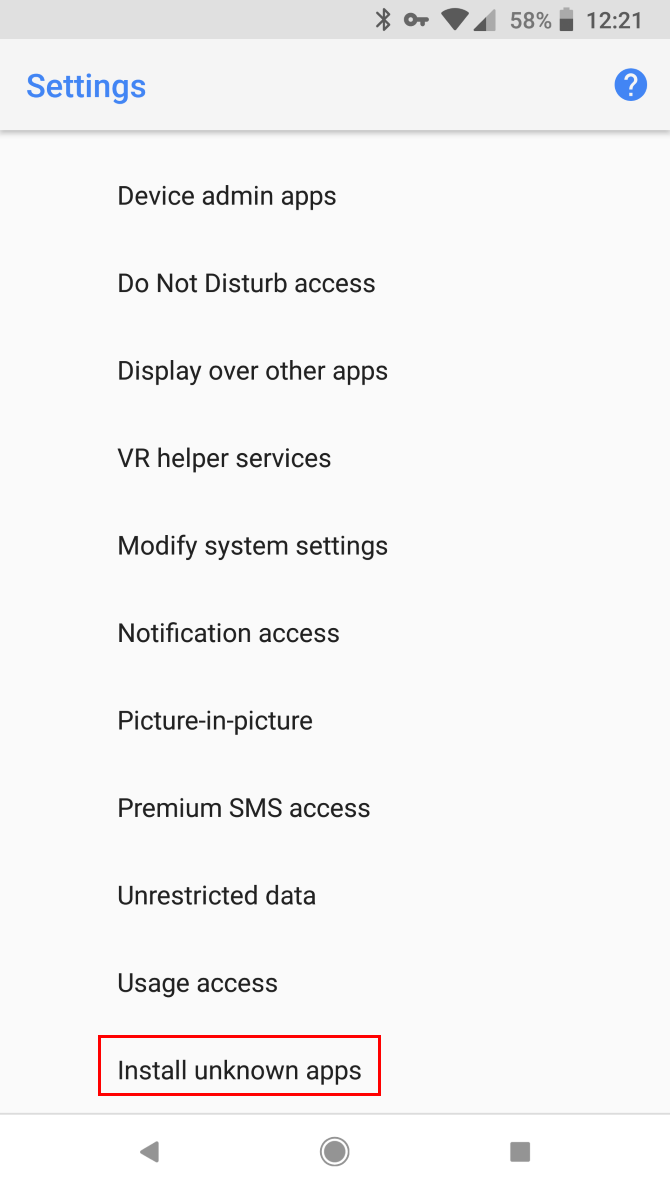
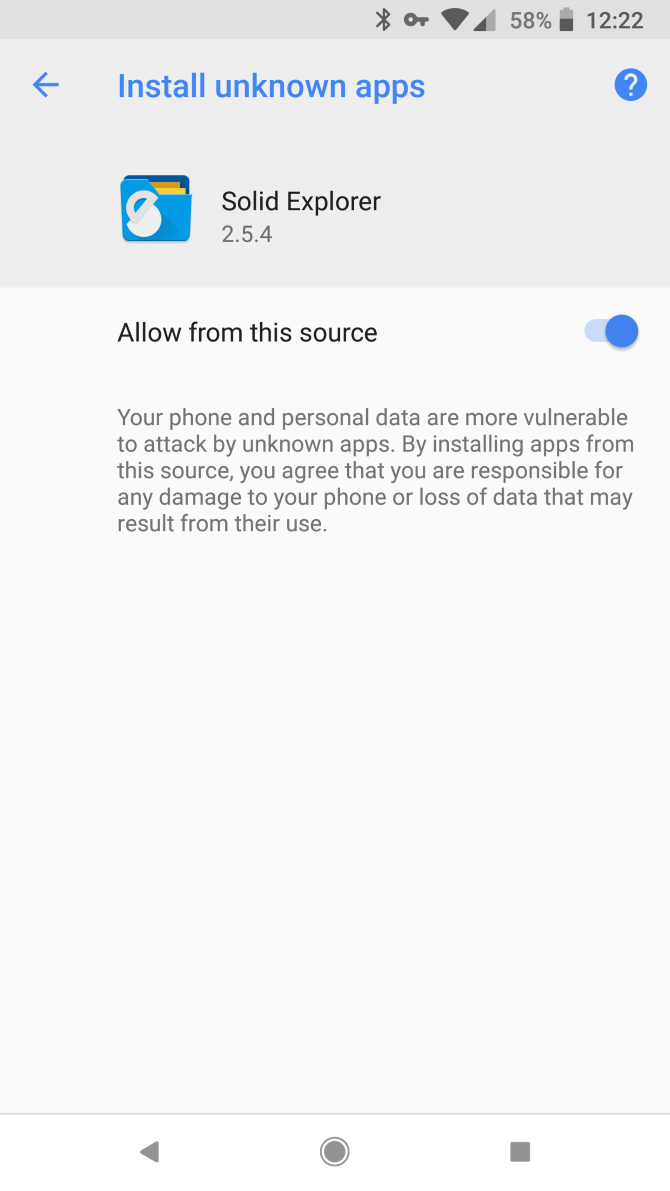
در نسخههای جدیدتر اندروید، Google نحوه عملکرد sideloading را برای افزایش امنیت تغییر داد. اکنون، باید گزینه منابع ناشناخته را بر اساس هر برنامه، به جای جهانی، تغییر دهید. این به شما امکان می دهد از برنامه های خاصی که اغلب استفاده می کنید بارگذاری جانبی داشته باشید، در حالی که برخی دیگر را برای امنیت مسدود نگه می دارد.
برای تغییر این حالت در اندروید ۸ تا ۱۱، تنظیمات > برنامهها و اعلانها را باز کنید. بخش پیشرفته را در پایین باز کنید و روی دسترسی به برنامه ویژه ضربه بزنید. در منوی بهدستآمده، به پایین بروید و نصب برنامههای ناشناخته را انتخاب کنید. در Android 12، این تنظیم را در زیر برنامه ها > دسترسی به برنامه ویژه پیدا خواهید کرد. هیچ عنوان پیشرفته وجود ندارد.
در این منو لیستی از برنامه های موجود در دستگاه خود را می بینید که قابلیت نصب برنامه های دیگر را دارند. یکی را انتخاب کنید که میخواهید برنامهها را از طریق آن نصب کنید، مانند مرورگر، سرویس ذخیرهسازی ابری یا کاوشگر فایل. سپس نوار لغزنده Allow from this source را فعال کنید.
Sideloading Apps دارای خطراتی است: درک نگرانی های امنیتی
قبل از ادامه، مهم است که در مورد چند موضوع امنیتی در مورد بارگذاری جانبی بحث کنیم.
با نصب برنامههایی در دستگاه خود که از Google Play نیستند، احتمالاً تلفن خود را در معرض مشکلات قرار میدهید. در حالی که بدافزار اندروید یک مشکل بزرگ نیست، سادهترین راه برای معرفی فرآیندهای مخرب به دستگاه شما نصب برنامههای مخرب یا خطرناک است.
به لطف Google Play Protect، همه برنامههای موجود در Google Play (از لحاظ نظری) ایمن هستند. وقتی از غرب وحشی اینترنت دانلود می کنید اینطور نیست. برای ایمن ماندن، فقط باید از منابع معتبر APK دانلود کنید.
به عنوان مثال، APKMirror یک منبع شناخته شده برای دانلود فایل های APK است. اما ما توصیه نمی کنیم برنامه ها را از سایت های تصادفی APK دریافت کنید، زیرا هیچ تضمینی برای ایمنی وجود ندارد.
همچنین باید از نصب برنامههای کرک شده (برنامههای پولی که بهطور غیرقانونی و رایگان توزیع میشوند) خودداری کنید. احتمال ابتلا به عفونت از طریق آنها بسیار بیشتر است.
نحوه بارگذاری برنامه ها در اندروید
روند واقعی بارگذاری برنامه ها بسیار آسان است. ما سه روش محبوب را در زیر پوشش خواهیم داد.
توجه داشته باشید که برنامههای نصبشده از خارج از Google Play در اکثر موارد بهروزرسانی خودکار دریافت نمیکنند. شما باید یک فروشگاه برنامه شخص ثالث را برای به روز رسانی بررسی کنید یا آخرین نسخه ها را به صورت دستی دانلود کنید.
روش 1: APK ها را مستقیماً در اندروید نصب کنید
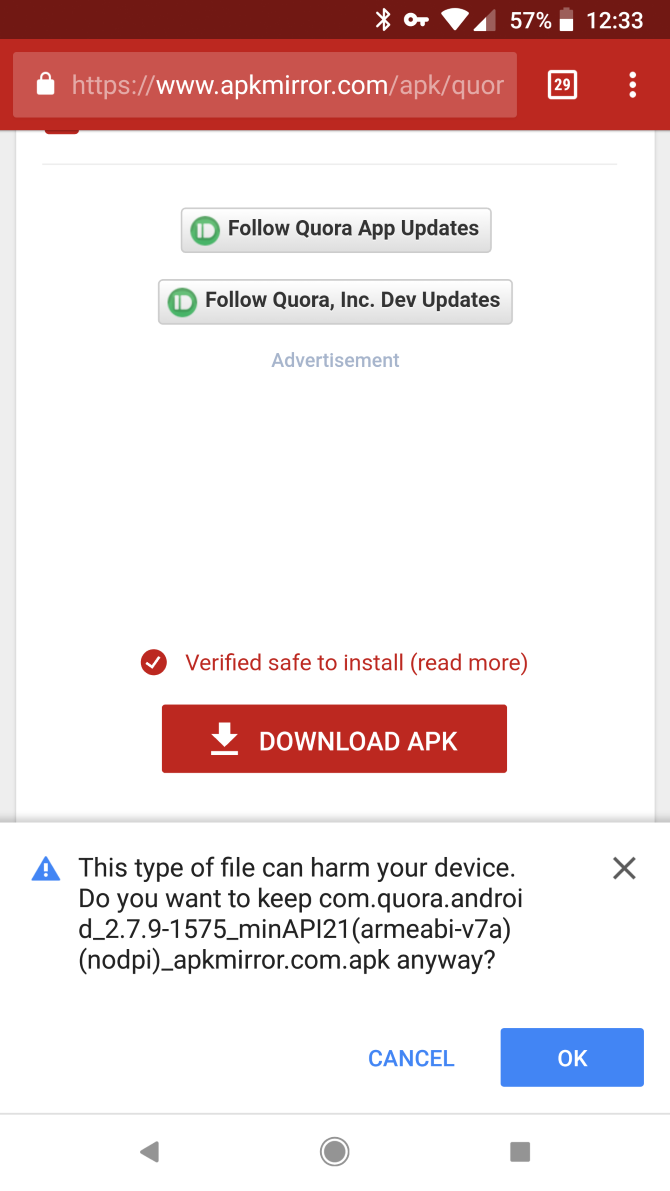
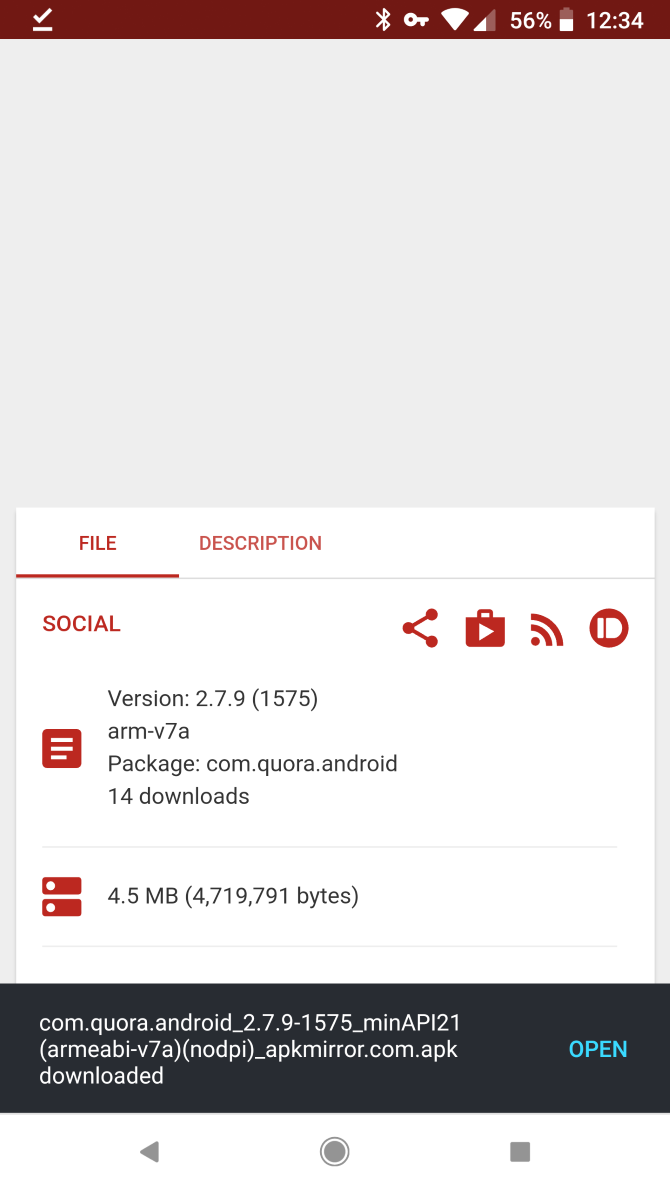
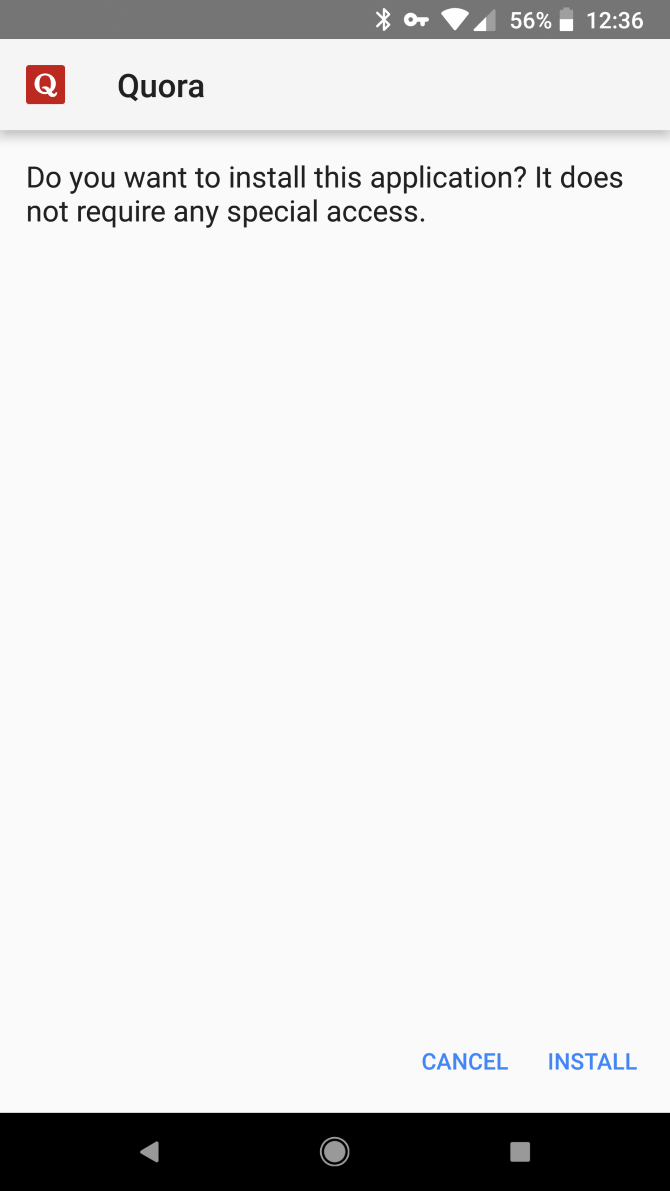
میتوانید برنامهها را مستقیماً از مرورگر خود در Android بارگذاری کنید. به سادگی صفحه ای را باز کنید که فایل های APK را ارائه می دهد و آن را دانلود کنید. هشداری خواهید دید که APK می تواند به دستگاه شما آسیب برساند. برای ادامه روی OK ضربه بزنید.
پس از بارگیری، یک بنر کوچک با یک میانبر برای باز کردن آن خواهید دید. روی Open ضربه بزنید و می توانید برنامه را نصب کنید. اگر آن را از دست دادید، میتوانید روی اعلان دانلود ضربه بزنید یا برنامه Downloads خود را باز کنید تا به آن دسترسی پیدا کنید.
پس از نصب، کافی است آن را مانند هر برنامه دیگری باز کنید و آماده هستید.
روش 2: APK ها را در اندروید از طریق فضای ذخیره سازی ابری نصب کنید
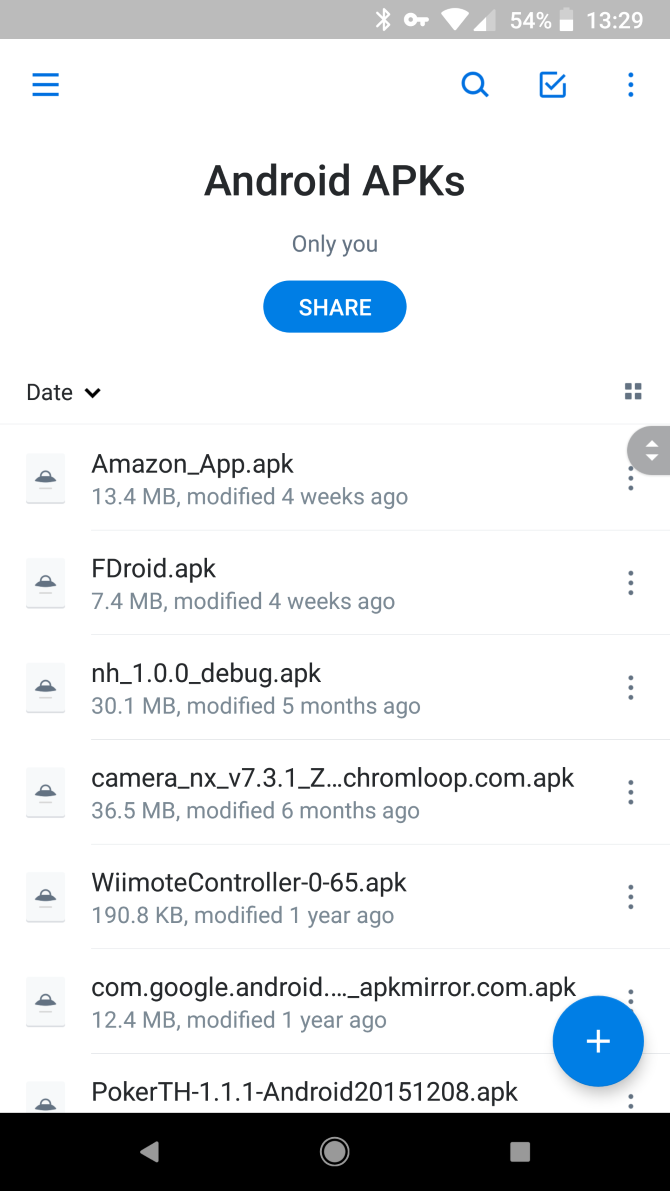
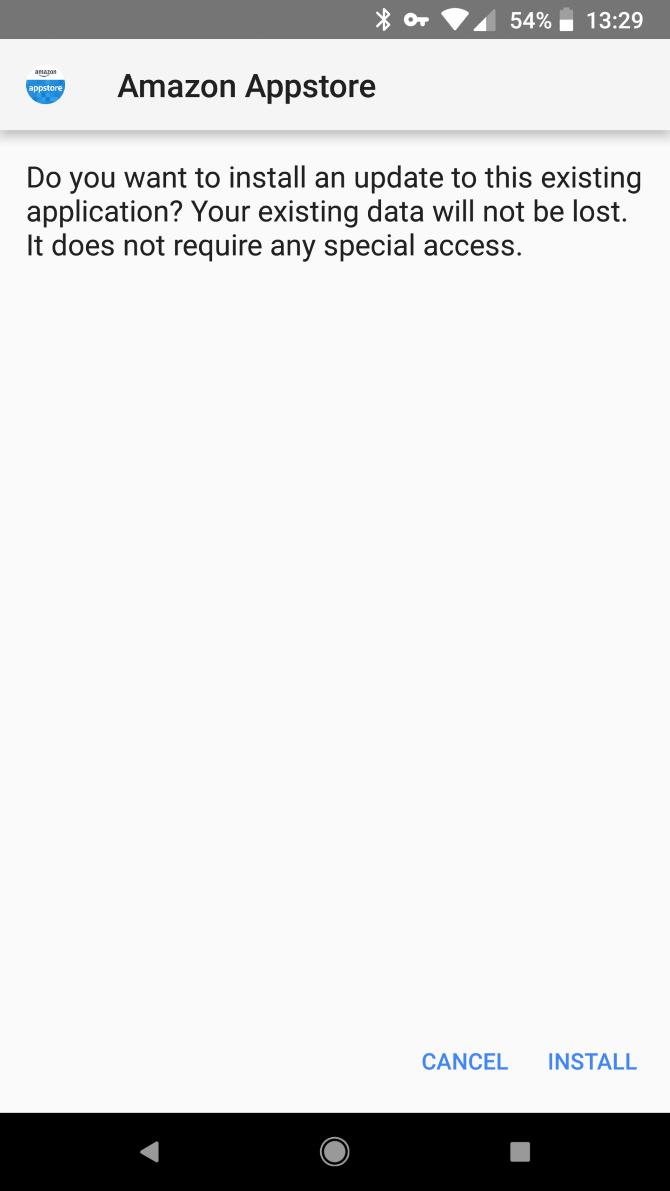
اگر مرورگر تلفن خود را برای بارگذاری جانبی فایلهای APK ناخوشایند میدانید، بهترین راه استفاده از فضای ذخیرهسازی ابری است. این به شما امکان می دهد تعداد زیادی برنامه را با استفاده از رایانه شخصی خود دانلود کنید، سپس آنها را یکجا روی تلفن خود نصب کنید.
توصیه میکنیم در Dropbox، Google Drive یا هر سرویس ذخیرهسازی دیگری که استفاده میکنید، یک پوشه اختصاصی برای APK ایجاد کنید. هر زمان که در رایانه شخصی خود با آنها روبرو شدید، آنها را در آن پوشه رها کنید. سپس در تلفن خود، برنامه مربوطه را باز کنید و به آن پوشه بروید.
روی یک فایل APK ضربه بزنید و همان فرمان نصب آن را خواهید دید. مطمئن شوید که به برنامه ذخیرهسازی ابری اجازه نصب برنامهها را دادهاید، اگر از Android 8 Oreo یا جدیدتر استفاده میکنید.
روش 3: APK ها را روی اندروید از طریق انتقال USB نصب کنید
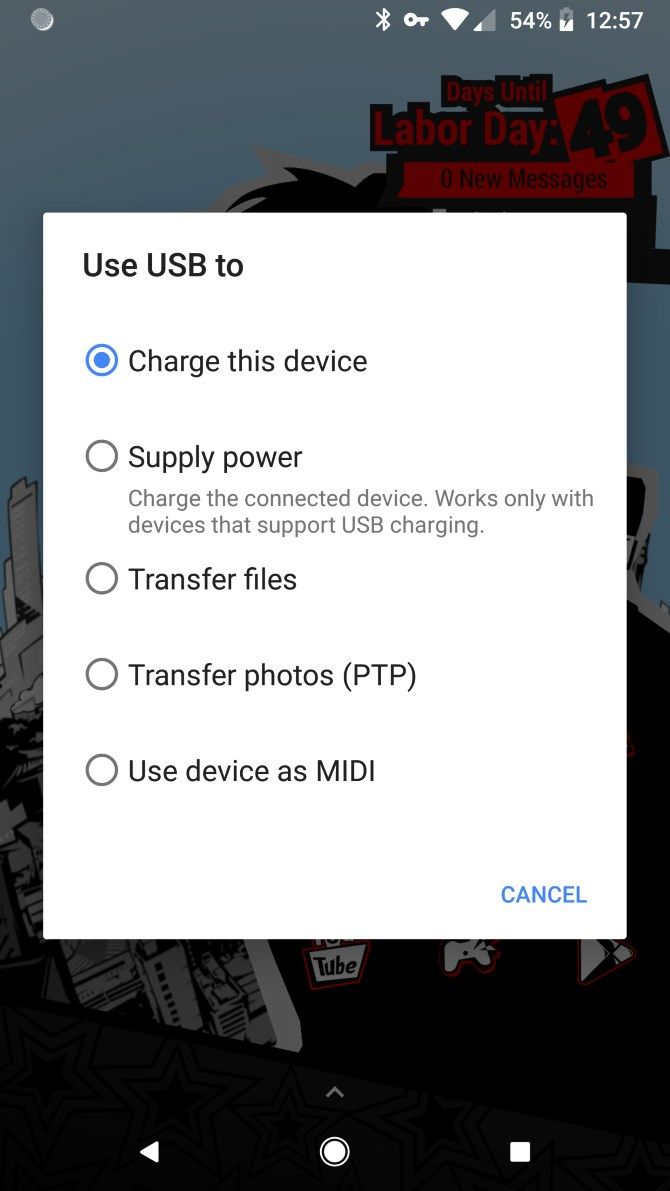
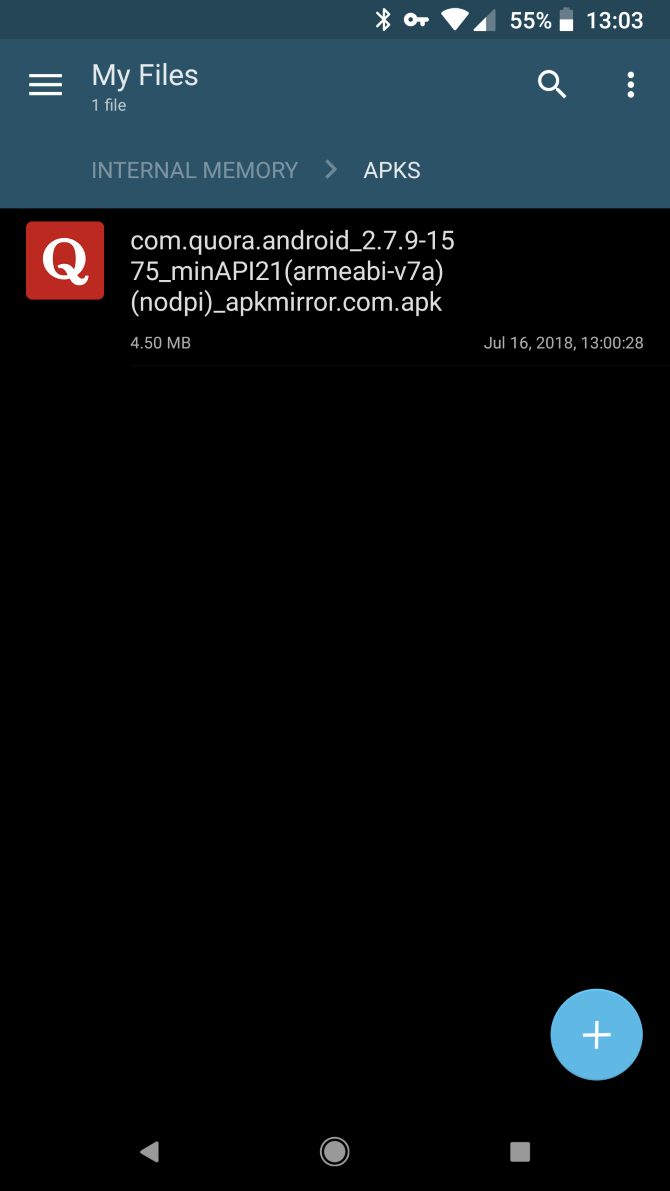
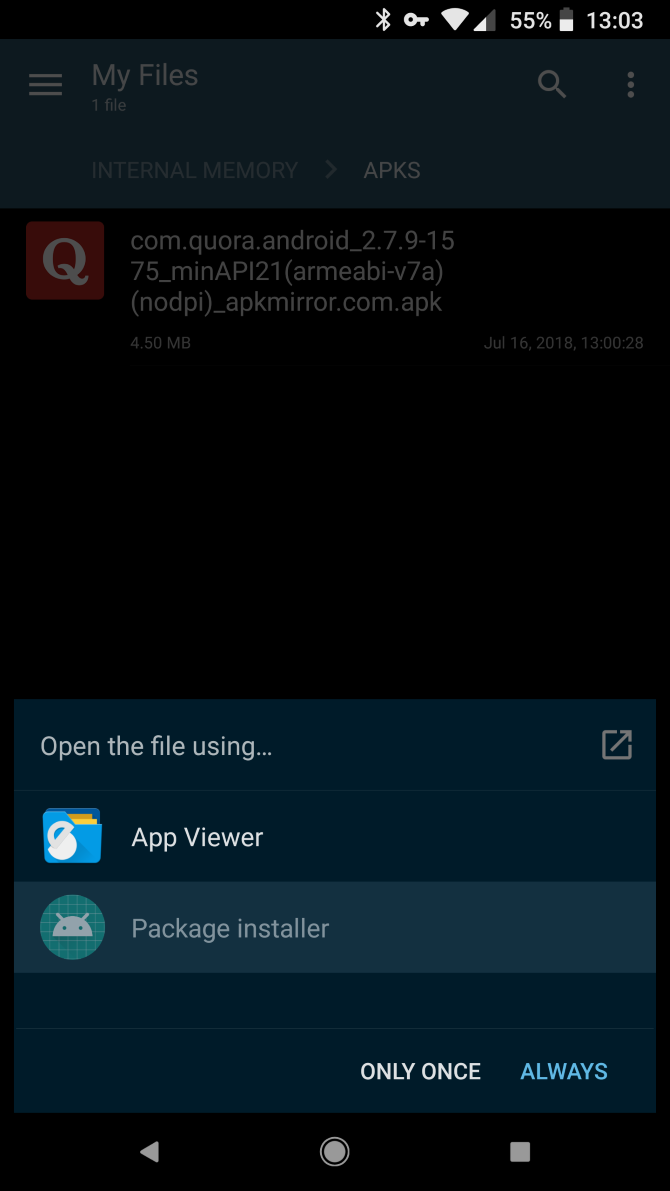
این کمترین راحت ترین روش است، اما اگر به هر دلیلی نمی خواهید از دو روش بالا استفاده کنید، همچنان کار می کند.
فایل های APK را که می خواهید در رایانه خود نصب کنید دانلود کنید. سپس گوشی خود را با کابل USB به کامپیوتر خود وصل کنید. اگر رایانه شما آن را شناسایی نکرد، ممکن است لازم باشد روی اعلان دستگاه خود ضربه بزنید و نوع اتصال را به Transfer files تغییر دهید.
در رایانه، This PC را باز کنید و فایل های APK را به دستگاه خود منتقل کنید. ایده خوبی است که یک پوشه جدید ایجاد کنید تا همه آنها را در یک مکان نگه دارید. آنها را به دستگاه اندرویدی خود منتقل کنید، سپس می توانید کابل را جدا کنید. (در صورت تمایل می توانید گوشی خود را از طریق بلوتوث به رایانه شخصی خود وصل کرده و فایل ها را از این طریق انتقال دهید.)
برای نصب برنامههای خود، یک برنامه کاوشگر فایل Android را باز کنید و با فایلهای APK به پوشه بروید. روی هر کدام ضربه بزنید تا آنها را نصب کنید، که منجر به یک صفحه نمایش درست مانند نصب از منابع دیگر مورد بحث در بالا می شود.
اکنون برای بارگذاری جانبی برنامه ها در Android آماده هستید
اکنون با نکات ضروری دانلود و نصب فایل های APK در دستگاه اندرویدی خود آشنا هستید. فعال کردن آن و نصب برنامهها بخش آسانی است – مهمترین نکته این است که در حین انجام این کار مطمئن شوید که ایمن بمانید. به یاد داشته باشید که برنامه ها را فقط از مکان های قابل اعتماد نصب کنید و مراقب هرگونه رفتار مشکوک در دستگاه خود باشید.
اگر اغلب جانبی بارگذاری می کنید و می خواهید یک لایه حفاظتی اضافی داشته باشید، یک برنامه امنیتی اندروید را نصب کنید.